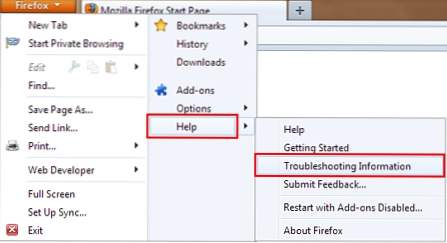
Le fameux bouton orange de Firefox 4 peut être une véritable horreur pour un superbe écran. En modifiant la couleur pour qu'elle corresponde mieux à votre thème, vous pouvez améliorer considérablement son apparence. Vous pouvez également le personnaliser davantage en modifiant le texte affiché de «Firefox» en un nom plus personnel.
Tout d'abord, vous devez vous assurer que vous avez le userChrome.css déposer sur votre ordinateur. Pour localiser facilement ceci:
1. Ouvrez Firefox 4.
2. Cliquez sur le bouton orange Firefox.
3. passer la souris Aidez-moi et sélectionnez Des informations de dépannage.
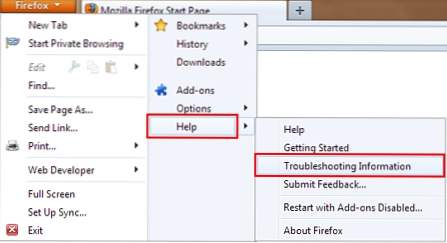
4. Sous Bases de l'application, trouver Répertoire de profil et cliquez sur le correspondant Ouvrir dossier contenant bouton.

5. Rechercher un chrome annuaire. Si vous en avez un, ouvrez-le et assurez-vous qu'il contient un fichier userChrome.css. Sinon, vous devrez en créer un, voir l'étape 9.
6. Si vous n’avez pas de répertoire chrome, créez un nouveau dossier et renommez-le. chrome.
7. Ouvrez le nouveau répertoire chrome.
8. Cliquez avec le bouton droit de la souris dans le répertoire, sélectionnez Nouveau et cliquez Document texte.
9. Ouvrez le nouveau document texte, puis copiez et collez les éléments suivants:@namespace url ("http://www.mozilla.org/keymaster/gatekeeper/there.is.only.xul");
# appmenu-button
{
arrière-plan: #CDCDCD! important;
}
# appmenu-button dropmarker: before {
contenu: "Firefox"! important;
couleur: # 000000! important;
}
# appmenu-button .button-text {
affichage: aucun! important;
}
10. Enregistrez le fichier sous userChrome.css. Laissez ce fichier ouvert pour pouvoir commencer à personnaliser Firefox.
Pour personnaliser le bouton orange:
1. Fermez Firefox.
2. Accédez à userChrome.css et localisez la ligne qui se présente comme suit:arrière-plan: #CDCDCD! important;
3. Modifiez #CDCDCD en code hexadécimal pour la couleur souhaitée. Vous pouvez utiliser un tableau de code de couleur pour vous aider à trouver la couleur souhaitée, comme celle-ci.
4. Enregistrez le fichier css (tout en le gardant ouvert).
5. Ouvrez Firefox pour afficher le bouton nouvellement coloré.
6. Si la couleur du texte ne correspond pas à la nouvelle couleur de votre bouton, vous pouvez la modifier en allant à la ligne suivante:couleur: # 000000! important;
changez # 000000 en code hexadécimal pour la couleur désirée. Enregistrez le fichier css.
7. Fermez et ouvrez Firefox pour voir vos modifications.
Le mien ressemble actuellement à ceci:


